NetVault 6.5 定期バックアップの設定
〜最初の1個目〜
0.更新履歴
- 2002.03.25 新規作成
1.はじめに
このドキュメントでは,NetVaultを使って,定期的に実行するバックアップを定義する.
2.バックアップの内容
ここで定義する定期バックアップは,次のような内容とする.
- 対象は,/opt/backup
- 毎日バックアップを行う.
- 曜日毎に,次のようにテープメディアを使う.
| テープラベル | 曜日 |
|---|---|
| Tape01 | 日曜日 |
| Tape02 | 月曜日 |
| Tape03 | 火曜日 |
| Tape04 | 水曜日 |
| Tape05 | 木曜日 |
| Tape06 | 金曜日 |
| Tape07 | 土曜日 |
- 土曜日のバックアップにて,NetVaultのデータベースのバックアップも行う.
2.NetVault GUIの起動
- rootユーザでログインする.
- nvguiを起動する.
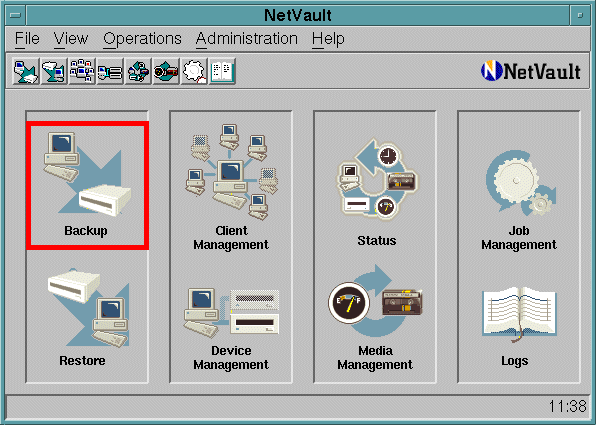
- [Backup]アイコンをクリックする.
3.バックアップファイルの選択
- [Selections]タブが選択されている事を確認する.
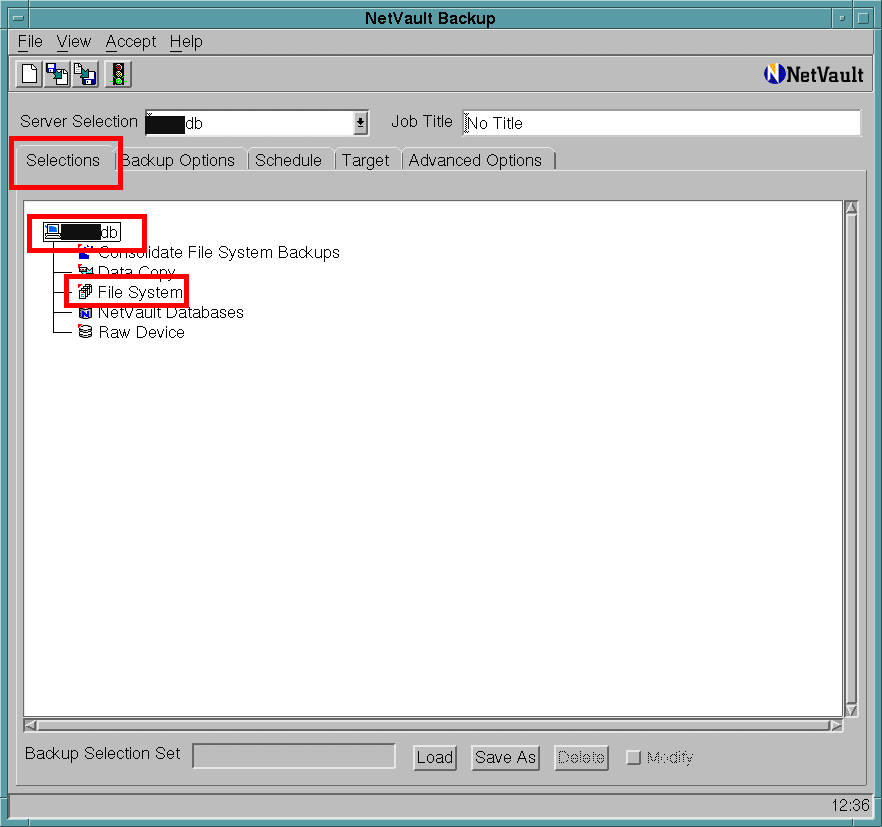
- サーバを選択する.
- [File System]を開いて,バックアップ対象の/opt/backupを選択する.
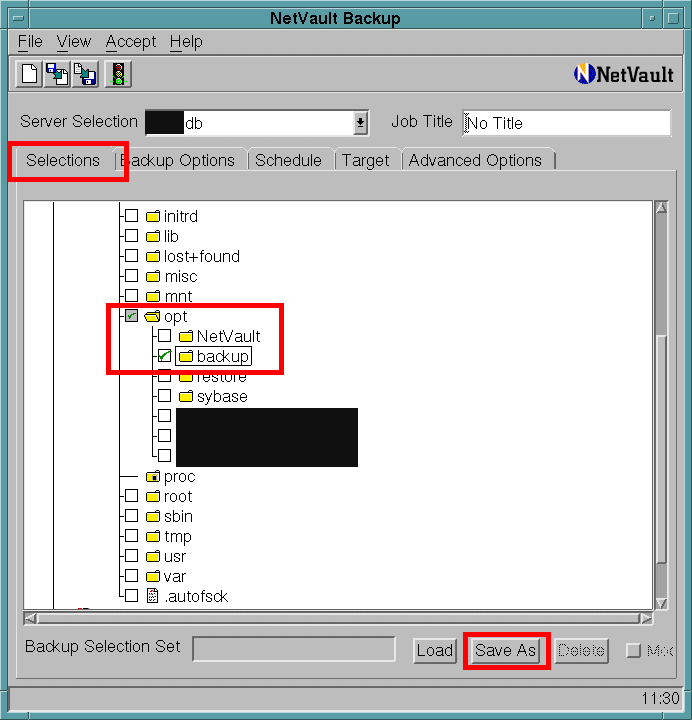
- /opt/backupを選択する.
- [Save As]ボタンを押下する.
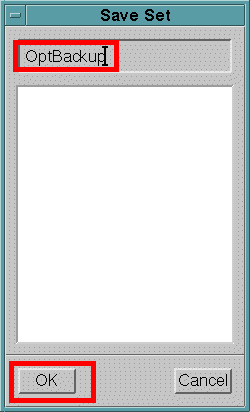
- 名前として,[OptBackup]と入力する.
- [OK]ボタンを押下する.
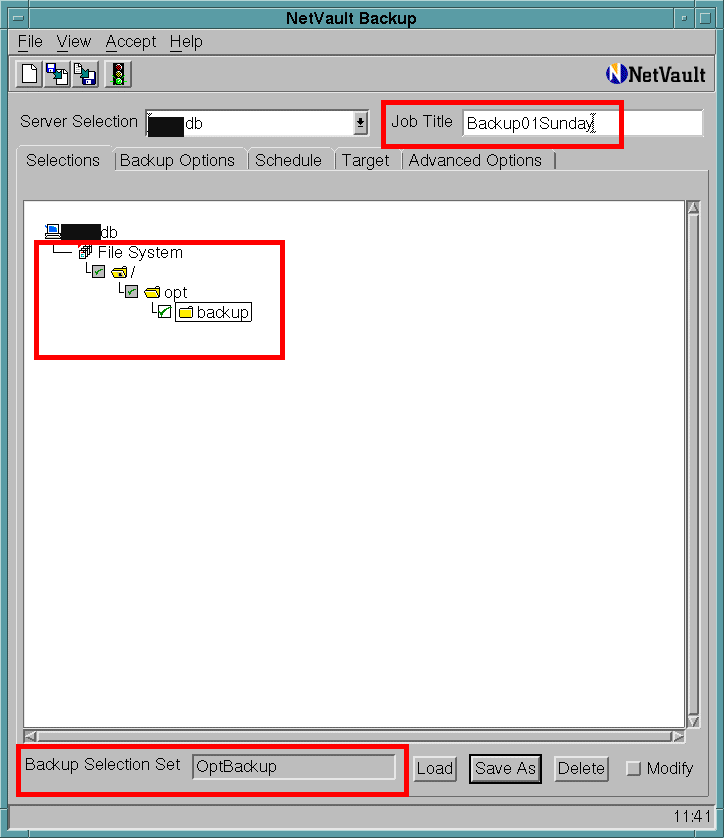
- [Backup Selection Set]で[OptBackup]が選択されている事を確認する.
- また,[Selections]で,先ほど選択したディレクトリ(/opt/backup)のみが選択されている事を確認する.
- [Job Title]に[Backup01Sunday]と入力する.
4.バックアップオプションの確認
- [Backup Options]タブを選択する.
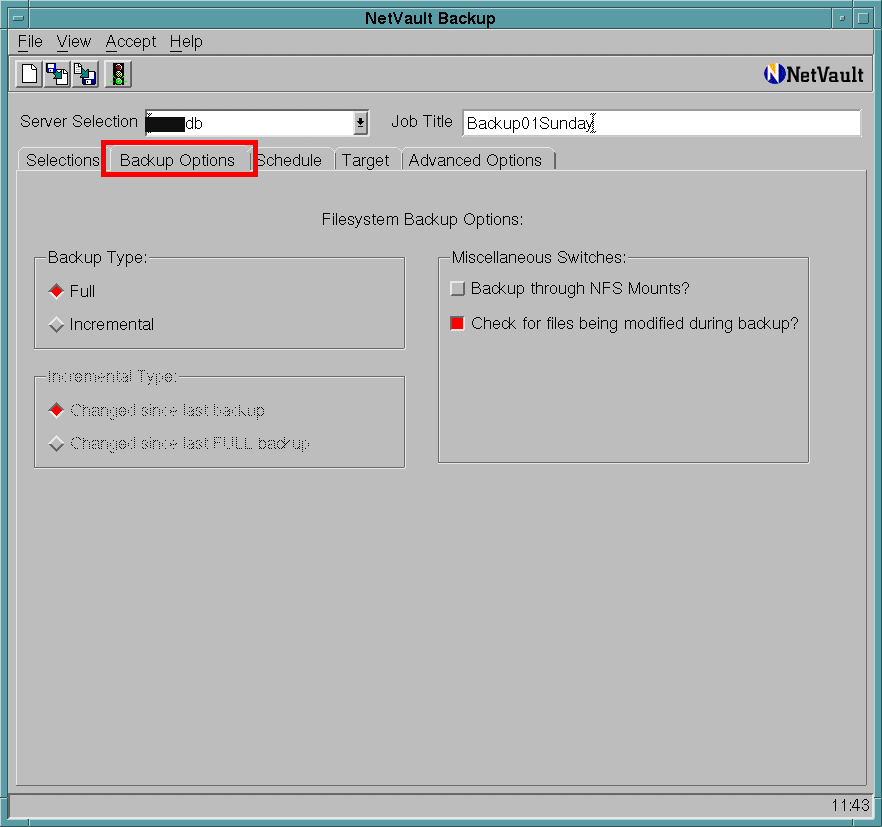
- ここは特になにもしない.
5.スケジュールの設定
- [Schedule]タブを選択する.
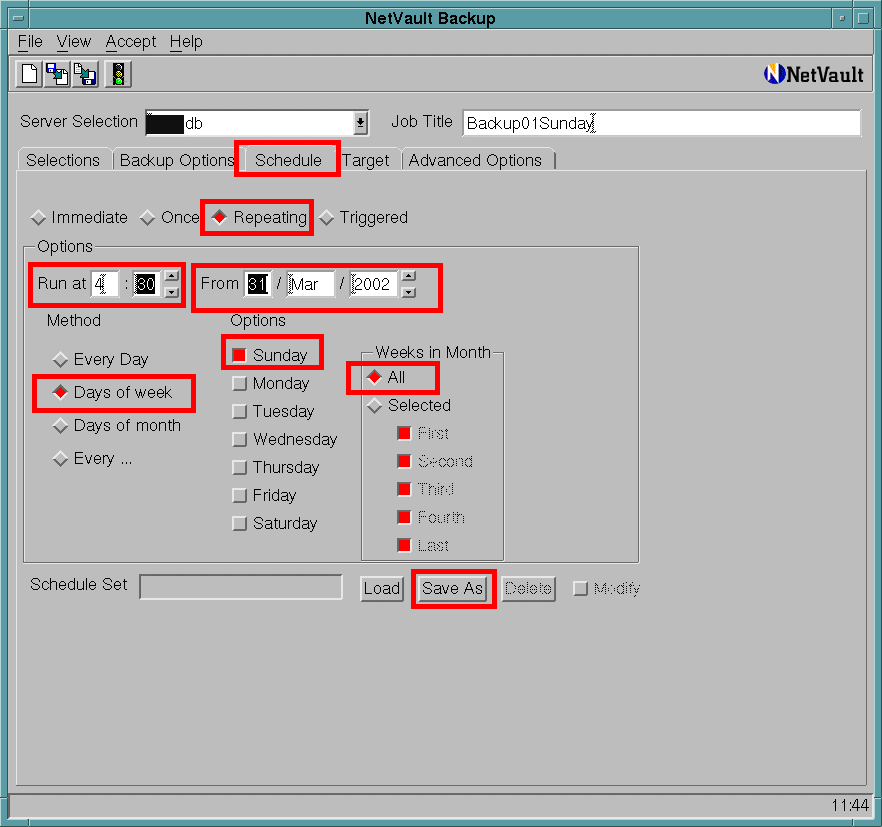
- [Repeating](繰り返し実行する)を選択する.
- [Run at]と[From]に,実行時間と,このジョブを有効にする日付を入力する.
- [Method]→[Days of week]を選択する.
- [Options]→[Sunday]を選択する.
- [Weeks in Month]→[All]を選択する.
- [Save As]を選択する.
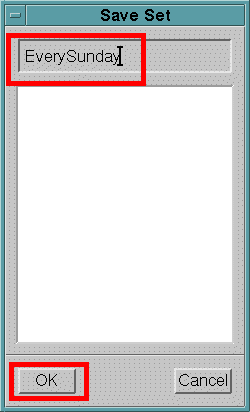
- [EverySunday]と入力する.
- [OK]ボタンを押下する.
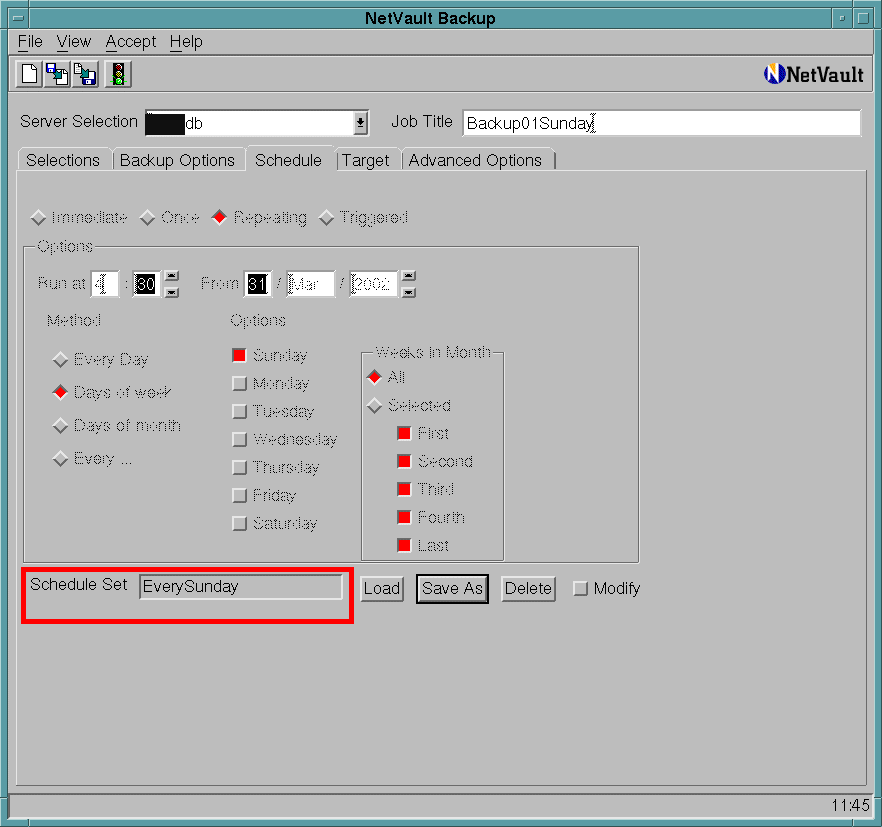
- [Schedule Set]に[EverySunday]が入力されている事を確認する.
6.ターゲット(バックアップ先)の設定
- [Target]タブを選択する.
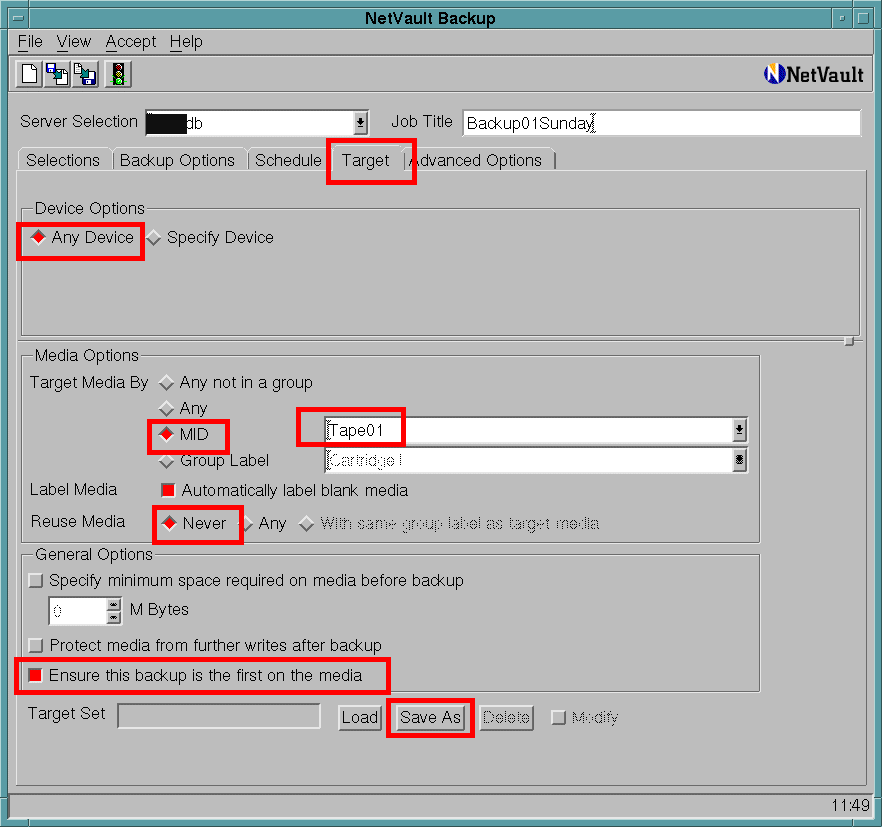
- [Device Optins]→[Any Device]を選択する.
- [Media Options]→[MID]→[Tape01]を選択する.
- [Reuse Media]→[Never]を選択する.
- [General Options]→[Ensure this backup is the first on the media]をチェックする.
- [Save As]を選択する.
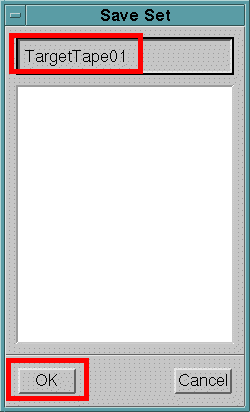
- [TargetTape01]と入力する.
- [OK]ボタンを押下する.
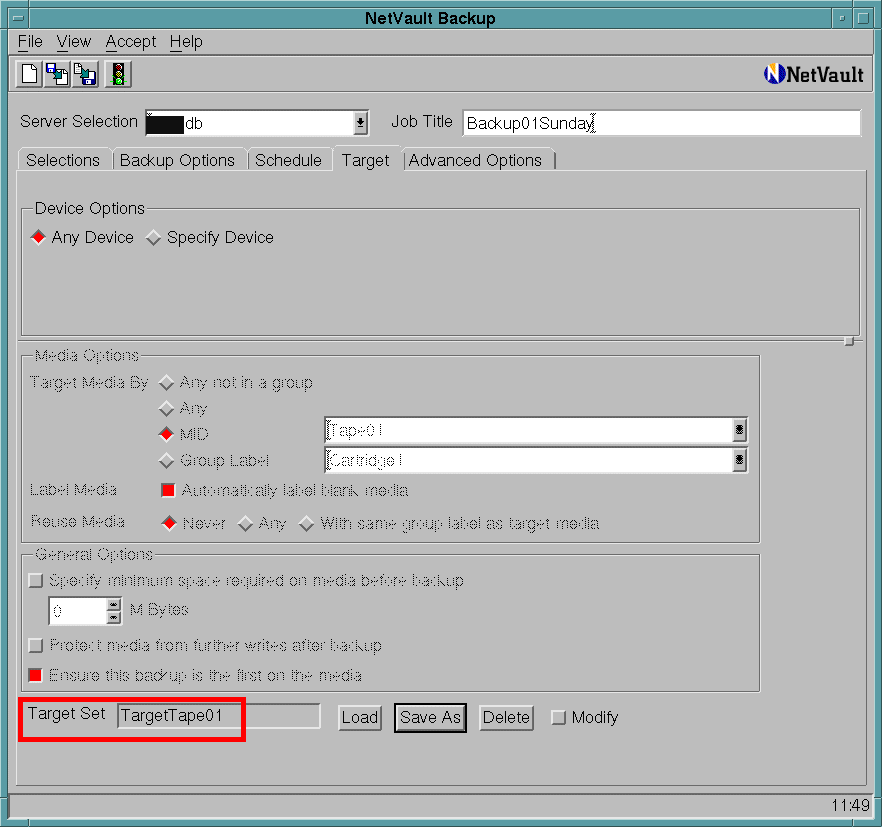
- [Target Set]が設定されている事を確認する.
7.拡張オプションの設定
- [Advanced Options]を選択する.
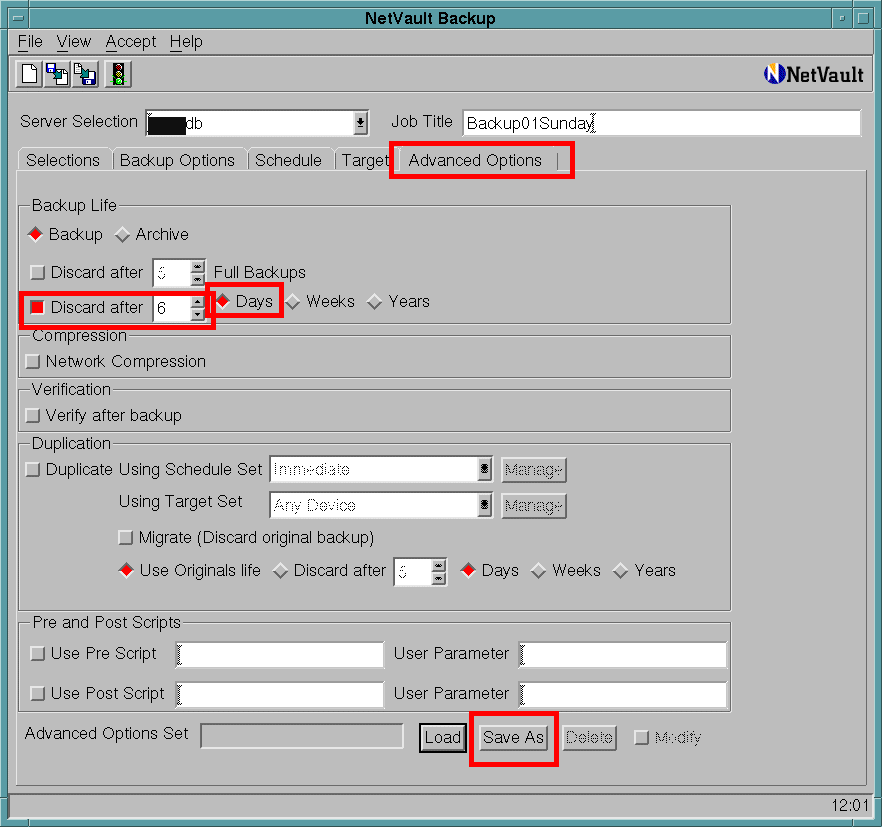
- [Backup Life]→[Discard after]→[6]を入力する.
- [Days]をチェックする.
- [Save As]を選択する.
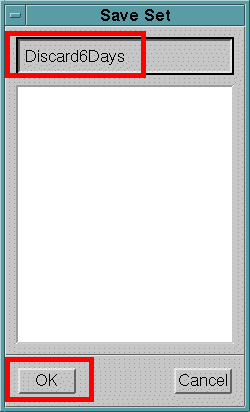
- [Discard6Days]と入力する.
- [OK]ボタンを押下する.
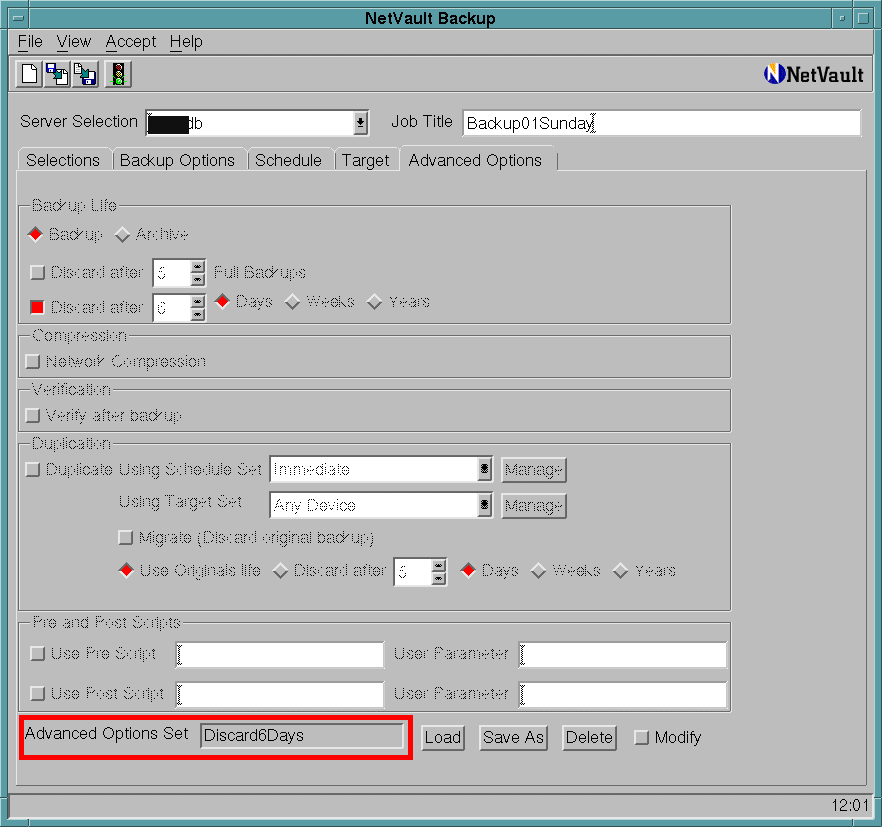
- [Advanced Optins Set]の名前が設定されている事を確認する.
8.ジョブの登録
- これまでの手順で定義したバックアップジョブを登録する.
- 登録するには,実行すればよい.
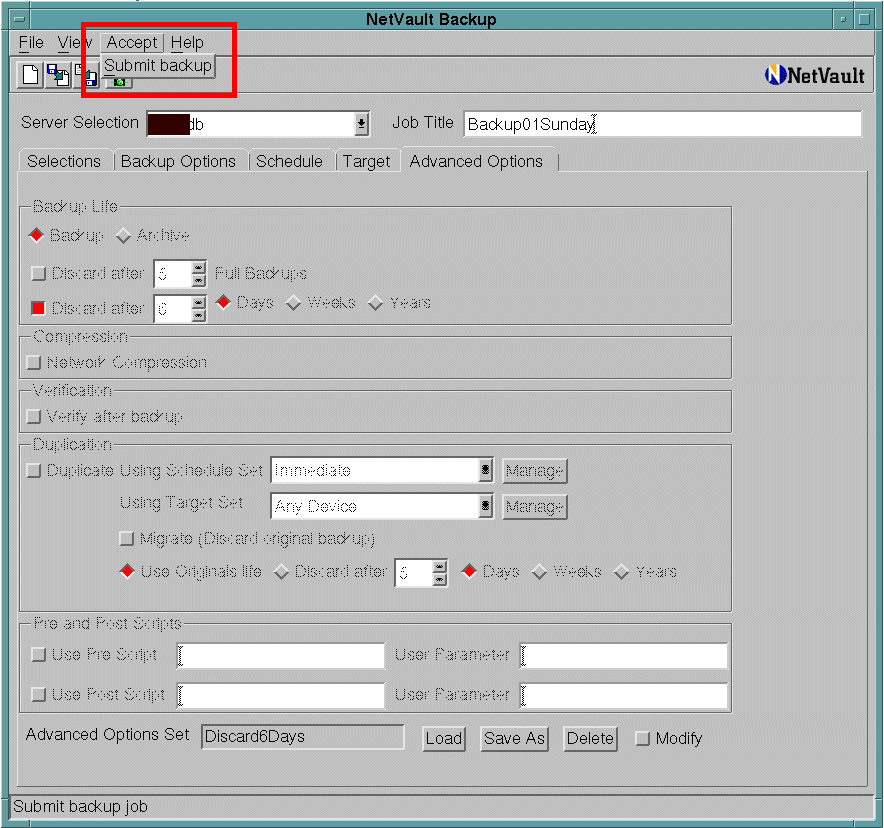
- [Accept]→[Submit backup]を選択する.
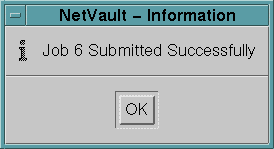
- [OK]ボタンを押す.
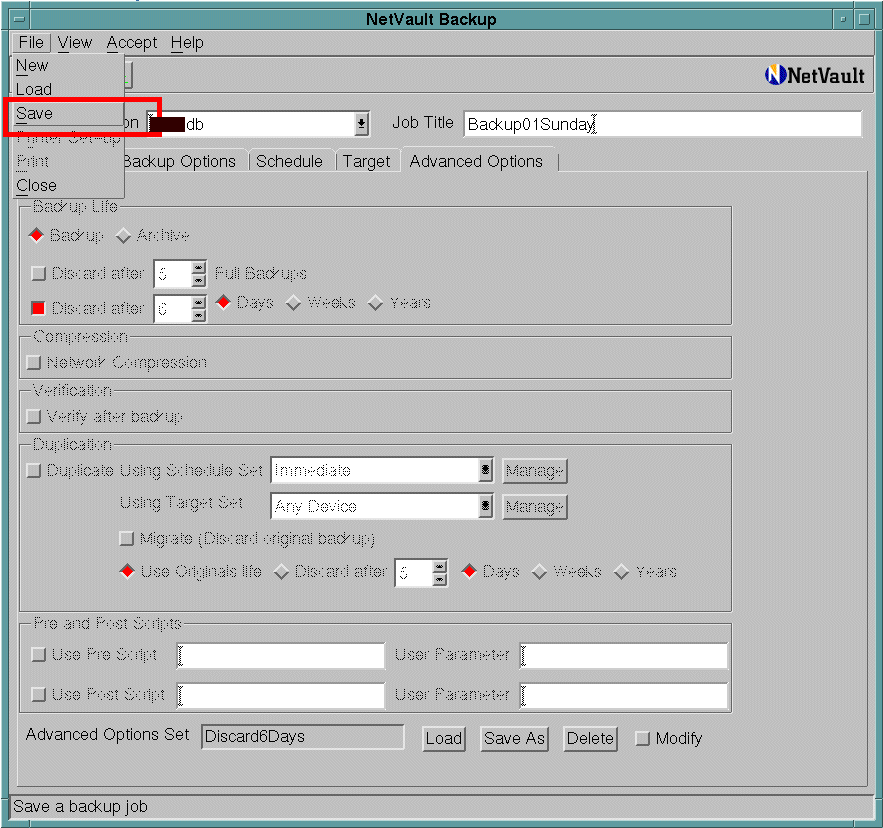
- [File]→[Save]ボタンを選択する.
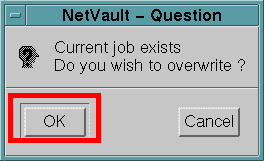
- すでに登録されているけど置き換える? と尋ねているので,[OK]ボタンを選択する.
- Submitした時点で,定義したジョブは保存されるようである.
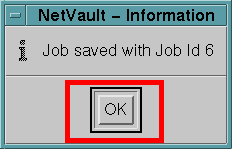
- [OK]ボタンを押下する.
9.ジョブの登録確認
- 保存したジョブが,実際に定義されているか確認する.
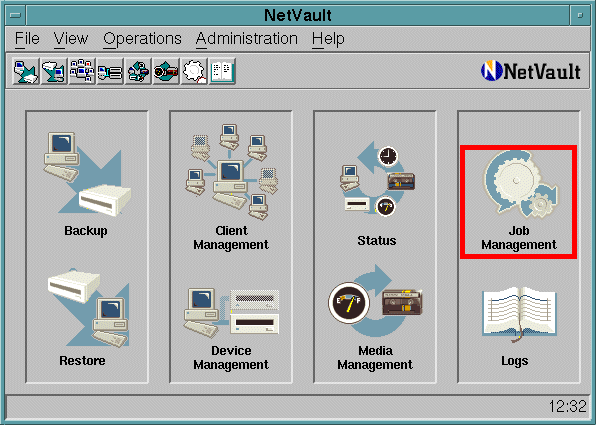
- [Job Management]ボタンを押す.
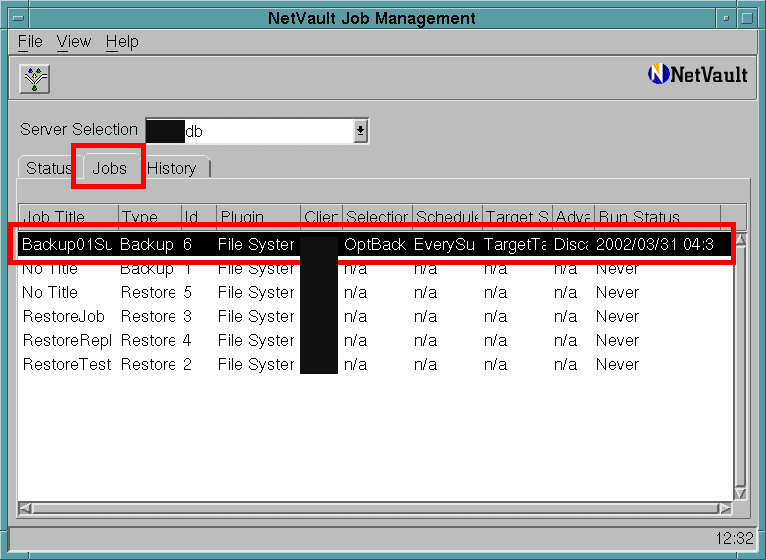
- [Jobs]タブを選択する.
- ジョブが定義されている事が確認できる.


